Еще в далеком 2014 году владельцы iPhone 6 получили возможность оплачивать покупки смартфоном, без использования обычной банковской картой. Она привязывалась к устройству через приложение Apple Pay, которое и отвечало за бесконтактную оплату. С течением времени его аналог появился и для Android, а назывался он Android Pay (в настоящее время – Google Pay). Сейчас существуют и другие платежные приложения, например, клиентам СберБанка доступен SberPay. Но будет ли он работать на смартфонах Apple? Давайте разбираться, как подключить СберПэй на Айфон и можно ли это сделать в принципе.
Содержание
- Пояснение ситуации
- Добавление банковской карты СберБанк в Apple Pay
- Способ №1: С помощью приложения СберБанк Онлайн
- Способ №2: С помощью системного приложения Wallet
- Бесконтактная оплата
- Решение проблем
- Добавление банковской карты СберБанк в Apple Pay
- Подведение итогов
Пояснение ситуации
Сразу же хотелось бы сказать, что никакие модели iPhone в настоящее время не поддерживают SberPay. Все дело в том, что сама компания Apple не разрешает использование сторонних платежных приложений на своих мобильных устройствах. То же самое касается Samsung Pay, Mir Pay и аналогичных служб.
Краткий итог – у вас не получится подключить СберПэй на Айфон никаким способом. Вполне возможно, что в будущем политика компании Apple в этом отношении поменяется, но пока никаких новостей и официальных заявлений от нее не поступало.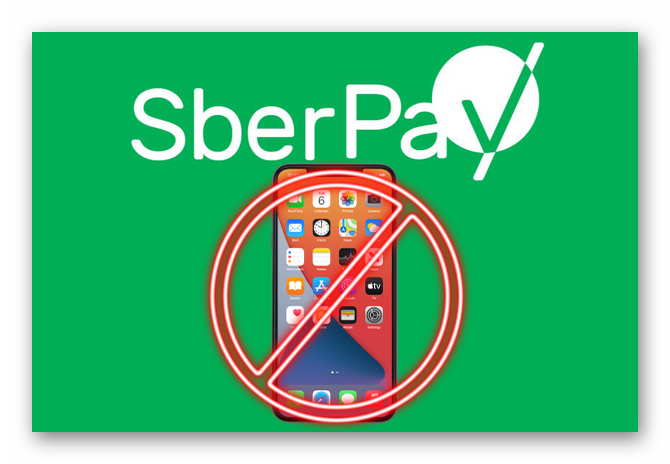
Как же поступить в такой ситуации? Все просто, ведь карту СберБанка можно добавить в Apple Pay, который по умолчанию доступен в большинстве Айфонов, и расплачиваться именно через это приложение. Это очень удобный вариант, ведь заплатить в том же продуктовом магазине можно буквально в одно касание. Давайте разбираться с данной процедурой.
Добавление банковской карты СберБанк в Apple Pay
В настоящий момент есть два простых способа, как добавить карточку СберБанка для бесконтактной оплаты в Apple Pay. Во-первых, это можно сделать непосредственно из мобильного приложения банка. А во-вторых, данная процедура доступна с помощью кошелька Apple Wallet. Разберемся с каждым из них по отдельности.
Первый способ является предпочтительным, ведь он включает в себя меньшее количество действий. Но если что-то пошло не так, то переходите ко второму, который однозначно сработает.
А в конце статьи мы поговорим о возможных проблемах, с которыми время от времени сталкиваются пользователи.
Способ №1: С помощью приложения СберБанк Онлайн
Суть в том, что в мобильном приложении СберБанк Онлайн хранятся все ваши банковские карты и данные от них. И их можно без каких-либо проблем перенести в Apple Wallet для бесконтактной оплаты на Айфоне. Рассмотрим данную процедуру в пошаговом формате:
- Запустите СберБанк на своем смартфоне, тапнув по иконке приложения на рабочем столе.
- На главной странице тапните по одной из карт, которую вы хотите добавить.
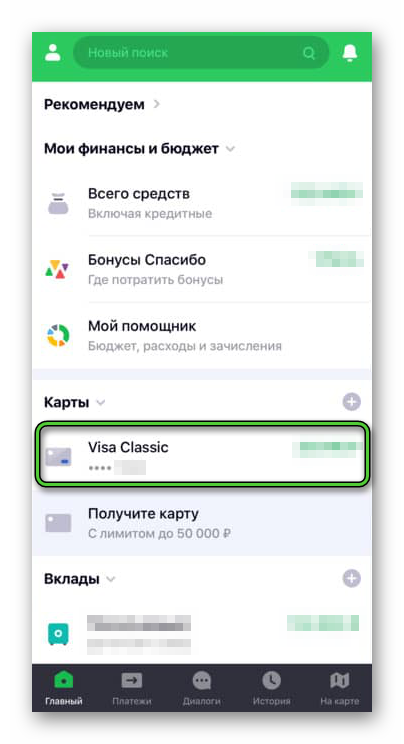
- Отыщите опцию «Подключить Apple Pay» или «Добавить в Apple Wallet». Она может находиться в разделе «Бесконтактная оплата».
- Укажите дополнительные платежные данные, если система этого попросит.
- Завершите эту операцию, действуя по указаниям на экране смартфона.
Для добавления карточки Сбера может потребоваться СМС-подтверждение.
Если вы уже установили мобильное приложение, то переходите сразу же к следующей инструкции. В противном случае сделайте это:
- Откройте магазин App Store, нажав на характерную иконку с рабочего стола.
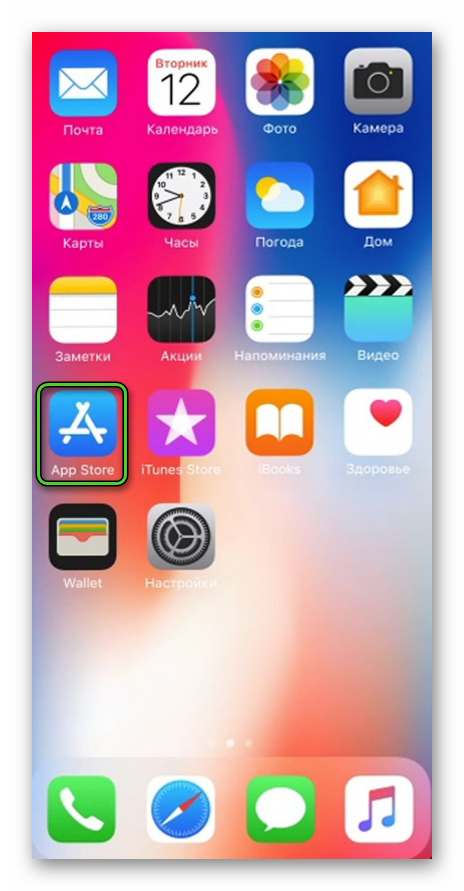
- На нижней панели находится несколько вкладок. Перейдите в «Поиск».
- Вбейте запрос «СберБанк Онлайн» в текстовое поле и нажмите на значок поиска.
- Запустите установку, нажав на соответствующую иконку.
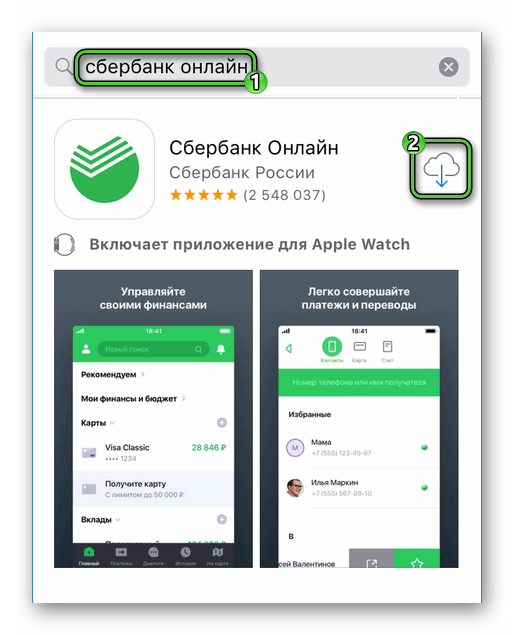
- Подтвердите процедуру, если это потребуется.
- Далее, откройте загруженное приложение.
- Укажите свой мобильный номер в международном формате, но не с +7, а с цифры 8.
- Тапните по кнопке подтверждения.

- Дождитесь сообщения с одноразовым кодом и введите его в соответствующую графу.
- Завершите настройку СберБанка, следуя подсказкам на экране.
Остается только воспользоваться предыдущей инструкцией, и добавить свою банковскую карту в Эппл Пэй.
Способ №2: С помощью системного приложения Wallet
Wallet (еще называется «Кошелек») – системное приложение для Айфона, где хранятся все банковские карты для бесконтактной оплаты. Соответственно, с его помощью без особых проблем получится добавить карточку СберБанка. Давайте разбираться, как это делается.
Пошаговая инструкция по настройке:
- Для начала откройте Apple Wallet на вашем устройстве. Сделать это можно двойным нажатием на боковую кнопку или с помощью иконки на рабочем столе iOS.
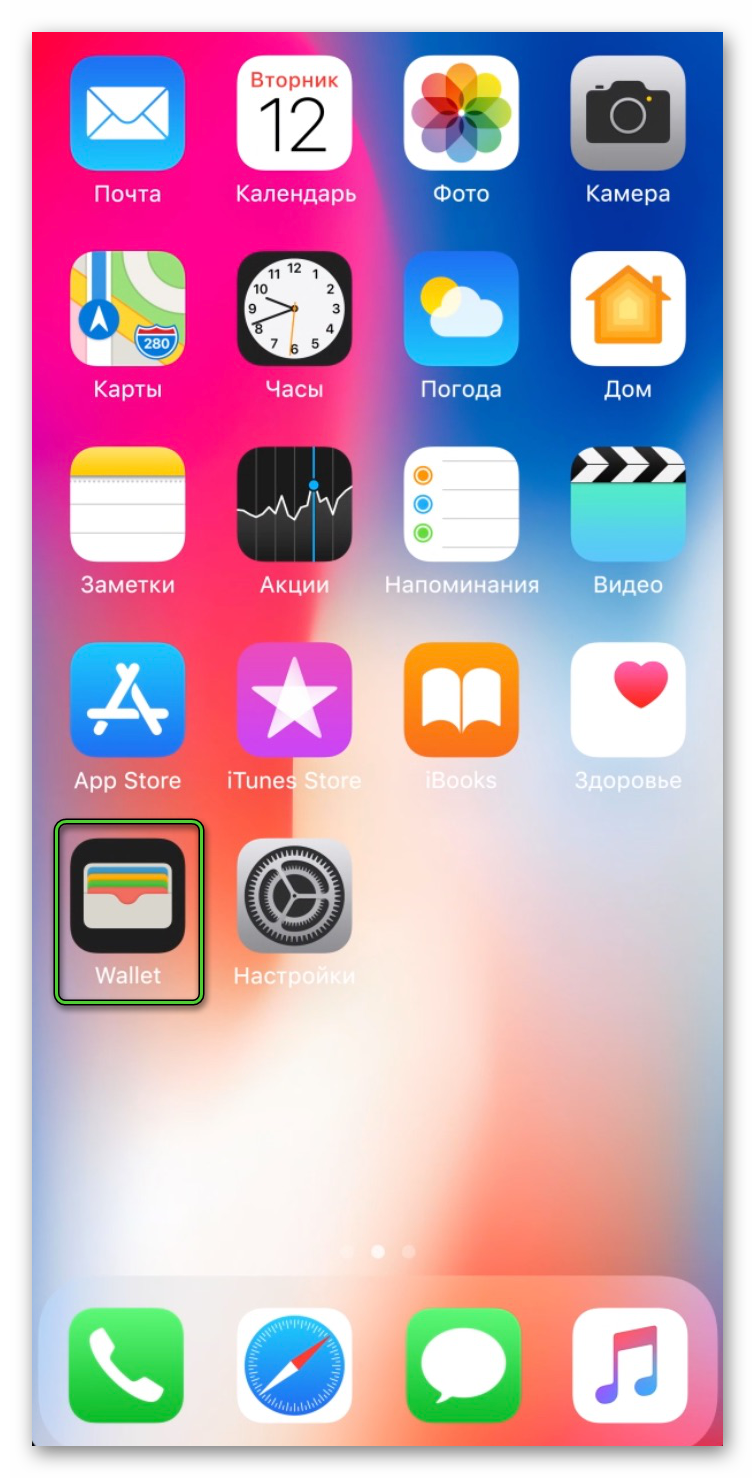
- Далее, нажмите на «плюсик» в верхнем правом углу.
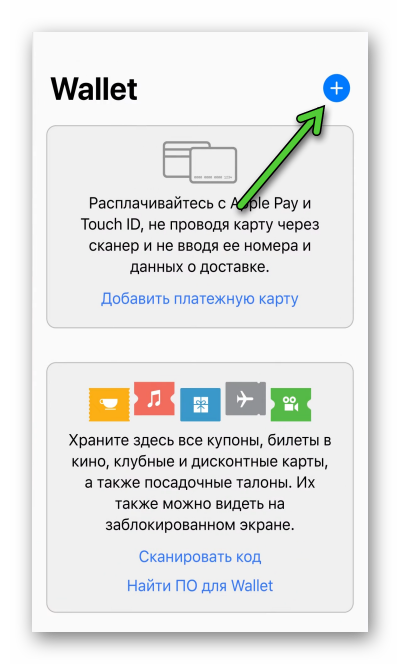
- Наведите камеру на лицевую сторону банковской карты, чтобы отсканировать ее. Ну а если этот вариант вам не подходит, то активируйте пункт «Ввести данные карты вручную».

- Теперь заполните все графы актуальной информацией и тапните по кнопке подтверждения.
- Скорее всего, система отправит одноразовый пароль в виде СМС для авторизации. Введите его и завершите процедуру.
Теперь вы можете открыть Apple Wallet, выбрать карту СберБанка и приложить смартфон к терминалу для оплаты. Также можно назначить ее по умолчанию, тогда будет достаточно разблокировать устройство и приложить его к терминалу.
Бесконтактная оплата
Вкратце рассмотрим этот момент, ведь нередко у пользователей возникают с ним проблемы. Первая карточка, которая добавлена в Apple Pay, будет использоваться по умолчанию, например, если разблокировать Айфон и приложить его для бесконтактной оплаты. Если же вы хотите выбрать какую-то другую карточку, то нужно открыть кошелек Wallet или запустить сам Apple Pay, выбрать нужную, а затем уже приложить устройство.
А за балансом получится следить именно из приложения СберБанк Онлайн.
Решение проблем
Для начала стоит удостовериться, что ваше мобильное устройство в принципе поддерживает Apple Pay. В случае с Айфонами все достаточно просто, минимальная поддерживаемая модель – iPhone 6, выпущенная в 2014 году. Все более ранние устройства, к сожалению, не подходят.
Рекомендуется использовать последнюю версию iOS. Поэтому, если на телефоне доступно обновление, его желательно установить.
Подведение итогов
К сожалению, в настоящий момент платежный сервис SberPay не поддерживается на iPhone. Связано это с политикой компании Apple, которая активно продвигает свой продукт. Но карточку СберБанка без каких-либо проблем получится добавить в Apple Pay. Сделать это можно двумя способами: через приложение банка или из кошелька Wallet, изначально предусмотренного в системе.
В наше время использование мобильных приложений для проведения финансовых операций стало обыденностью. Одним из самых популярных и надежных приложений для управления финансами в России является СберПэй. Если вы владелец iPhone и хотите настроить СберПэй на своем устройстве, то этот пошаговый гайд поможет вам в этом.
Шаг 1. Зайдите в App Store на вашем iPhone и найдите приложение СберПэй. Установите его на ваше устройство. После установки приложения, найдите его на главном экране и откройте его.
Шаг 2. Перед вами откроется окно авторизации. Если у вас уже есть учетная запись СберПэй, введите ваш логин и пароль. Если у вас еще нет учетной записи, нажмите на ссылку «Зарегистрироваться» и заполните необходимую информацию для создания новой учетной записи.
Шаг 3. После успешной авторизации, вы будете перенаправлены на главный экран приложения СберПэй. Здесь вы сможете увидеть все доступные функции и сервисы приложения.
Шаг 4. Чтобы настроить СберПэй для проведения финансовых операций, вам потребуется подключить вашу банковскую карту или счет Сбербанка к приложению. Для этого вам нужно нажать на иконку «Настройки» в правом нижнем углу экрана, затем выбрать «Банковские карты и счета» и следовать инструкции на экране.
Шаг 5. После успешного подключения карты или счета, вы сможете выполнять различные операции с вашими финансами через приложение СберПэй, такие как переводы, оплата услуг, пополнение баланса мобильного телефона и многое другое.
Теперь, когда вы настроили СберПэй на вашем iPhone, вы можете легко и удобно управлять своими финансами прямо с вашего мобильного устройства.
Содержание
- Загрузите и установите приложение
- Запустите приложение и выберите регион
- Введите номер телефона и получите код
- Введите полученный код для активации
- Добавьте банковскую карту
- Настройте функции и услуги в приложении
- Защитите доступ и настройте пароль
Загрузите и установите приложение
Чтобы начать пользоваться СберПэй на вашем iPhone, вам необходимо сделать следующие шаги:
1. Откройте App Store на вашем iPhone.
2. В поисковой строке введите «СберПэй» и нажмите кнопку поиска.
3. Найдите приложение СберПэй в результате поиска и нажмите на него.
4. Нажмите кнопку «Установить».
5. На вашем iPhone начнется загрузка и установка приложения. Дождитесь окончания процесса установки.
6. После установки приложения, нажмите на его иконку на главном экране вашего iPhone, чтобы запустить СберПэй.
Теперь вы можете настроить и использовать СберПэй на вашем iPhone для удобного и безопасного совершения финансовых операций.
Запустите приложение и выберите регион
Чтобы настроить СберПэй на вашем iPhone, вам сначала нужно запустить приложение на устройстве. Найдите иконку СберПэй на главном экране вашего iPhone и нажмите на нее.
После того, как вы запустите приложение, вам будет предложено выбрать ваш регион. СберПэй предоставляет услуги в разных регионах, и вам нужно выбрать тот, который подходит вам. Нажмите на кнопку «Выберите регион» или на поиск региона, чтобы найти свой регион в списке.
После выбора региона, вы будете перенаправлены на экран входа, где вам нужно будет ввести свои логин и пароль от вашего Сбербанк Онлайн аккаунта.
Введите номер телефона и получите код
Прежде чем настроить СберПэй на вашем iPhone, вам понадобится ввести номер телефона, чтобы получить код подтверждения. Подобно другим приложениям для мобильных платежей, СберПэй требует подтверждения вашего номера телефона, чтобы обеспечить безопасность и защиту вашего аккаунта.
Чтобы ввести номер телефона и получить код:
- Откройте приложение СберПэй на вашем iPhone.
- На главном экране приложения вы увидите поле ввода номера телефона.
- Введите свой номер телефона в формате, указанном в приложении (обычно это ввод номера без +7 или 8).
- После ввода номера нажмите на кнопку «Получить код».
- В течение нескольких секунд вы получите SMS с кодом подтверждения на ваш номер телефона.
После получения кода подтверждения вы можете продолжить настройку СберПэй на вашем iPhone.
Введите полученный код для активации
После оформления заказа на подключение СберПэй вы получите смс-сообщение с уникальным кодом активации. Чтобы завершить процесс настройки, введите этот код в соответствующем поле приложения СберПэй на своем iPhone.
Убедитесь, что вводите код верно, без опечаток, и следите за верным его написанием. После ввода кода нажмите «Активировать» или аналогичную кнопку на экране. После успешной активации вы сможете начать пользоваться СберПэй для совершения платежей и переводов с вашего iPhone.
Если вы не получили код активации или у вас возникли проблемы с его вводом, обратитесь в службу поддержки СберПэй или свяжитесь с вашим банком для получения дополнительной помощи и инструкций.
Добавьте банковскую карту
После установки и открытия приложения СберПэй на своем iPhone вы должны добавить свою банковскую карту для дальнейшего использования:
- Откройте приложение СберПэй на своем iPhone.
- В верхней части экрана вы увидите кнопку «Добавить карту». Нажмите на нее.
- Выберите тип карты, который вы хотите добавить (дебетовая, кредитная и т. д.) и нажмите «Далее».
- Прочтите информацию об условиях использования карты и нажмите «Согласен» (если вы согласны с условиями).
- Приложение СберПэй предложит вам два способа добавления карты: через сканирование или вручную. Выберите удобный для вас способ.
Если вы выбрали способ сканирования, убедитесь, что ваш iPhone имеет доступ к камере. После этого удерживайте карту на расстоянии 15-20 см от камеры и подождите, пока приложение автоматически сканирует данные карты.
Если вы выбрали способ ввода данных вручную, следуйте инструкциям, которые предоставит вам приложение. Введите номер карты и другую необходимую информацию.
После успешного добавления карты вы сможете использовать СберПэй для оплаты товаров и услуг, а также для проведения банковских операций, таких как переводы и пополнение счета.
Настройте функции и услуги в приложении
После установки и активации СберПэй на вашем iPhone, вы можете настроить различные функции и услуги, чтобы максимально использовать приложение.
Вот несколько шагов, которые помогут вам настроить функции и услуги в СберПэй:
- Откройте приложение СберПэй на вашем iPhone.
- Нажмите на иконку меню в левом верхнем углу экрана.
- Выберите «Настройки» в меню.
- В разделе «Уведомления» вы можете настроить уведомления о платежах, доступ к вашим аккаунтам и другие функции.
- В разделе «Безопасность» вы можете настроить дополнительные параметры безопасности, такие как пин-код или Touch ID/Face ID для входа в приложение.
- В разделе «Финансы» вы можете подключить свои банковские карты, установить лимиты трат и отслеживать свои финансовые операции.
- В разделе «Удаленный доступ» вы можете настроить функцию удаленного доступа к вашему приложению СберПэй с других устройств.
- В разделе «Услуги» вы можете подключить дополнительные сервисы, такие как оплата коммунальных платежей, покупка билетов и многое другое.
Настройте функции и услуги в приложении СберПэй, чтобы получить максимальную выгоду и удобство при использовании приложения.
Защитите доступ и настройте пароль
Чтобы обеспечить безопасность вашего аккаунта в СберПэй, рекомендуется установить пароль для доступа к приложению. Настройка пароля поможет вам защитить свою личную информацию и средства, а также предотвращает несанкционированный доступ к вашему аккаунту.
Для настройки пароля в СберПэй выполните следующие шаги:
- Откройте приложение СберПэй на вашем iPhone.
- В главном меню приложения выберите раздел «Настройки».
- В разделе «Настройки» найдите опцию «Безопасность» и выберите ее.
- В разделе «Безопасность» найдите опцию «Установить пароль» и выберите ее.
- Введите желаемый пароль и подтвердите его.
- После успешного ввода пароля, у вас будет возможность использовать отпечаток пальца или Face ID для быстрого входа в приложение.
После настройки пароля вам рекомендуется регулярно изменять его, чтобы повысить уровень безопасности вашего аккаунта. Также не забывайте, что защита паролем не гарантирует полную безопасность, поэтому соблюдайте основные правила безопасности в интернете, не делитесь своим паролем с посторонними и не вводите его на ненадежных устройствах.
Хотя Google Pay и Apple Pay давно перестали работать, для владельцев смартфонов с NFC остался еще один альтернативный вариант от отечественных разработчиков — SberPay. Настроить его не сложнее, чем более привычные системы.
Сервис бесконтактной оплаты SberPay входит в инструменты, доступные в приложении СберБанк Онлайн. Это приложение начало свое существование в 2008 году и с тех пор постоянно развивается совершенствуется. Так, в 2020 появилась возможность бесконтактной оплаты, как раз благодаря функции СберПэй.
По своей сути, SberPay — это прямой конкурент аналогичных сервисов для бесконтактной оплаты, которые представлены в смартфонах компаниями Google и Apple. Сервис позволяет совершать покупки без использования физических банковских карт в любых торговых точках, оснащенных терминалами, а также делать покупки в сети интернет.
Стоит помнить, что устройство должно работать на основе операционной системы Андроид версии 7 и выше, иначе приложение установить не удастся. Смартфоны, работающие при помощи других операционных систем, например, iOS, для установки приложения не подходят.
Кроме того, в смартфоне должна быть доступна технология NFC, то есть устройство должно иметь специальный модуль, позволяющий передавать сигналы на короткие расстояния. Именно этот модуль обеспечивает возможность бесконтактной оплаты.
Для активации сервиса прежде всего необходимо установить приложение СберБанкОнлайн на устройство, которое будет использоваться для операций. Это можно сделать в сервисе Google Play. Перед установкой важно убедиться, что устанавливается последняя версия приложения.
После установки приложения, необходимо авторизоваться при помощи номера банковской карты. Если карты нет — придется ее оформить, так как это необходимое условие.
После авторизации, в главном меню необходимо выбрать раздел «Кошелек». В этом разделе можно выбрать из тех карт, которые доступны и могут быть использованы для сервиса Сберпэй.

Выбираем карту. Которую будем использовать. В данное время к использованию допускаются только карты платежной системы «Мир». Переходим в Настройки.

В этом разделе можно изменить лимиты на трату с карты, настроить оплату «Одним взглядом», узнать доступные тарифы, которые установлены банком и так далее. Нас интересует функция «Подключить SberPay». Выбираем ее.

В следующем окне выбираем функцию «Подключить».

После этого появится уведомление, что сервис успешно подключен.
Как создать ярлык СберПэй на экране телефона
При необходимости, можно вывести ярлык сервиса на экран телефона. Для этого выбираем соответствующий раздел в окне.

Для корректной работы сервиса, необходимо настроить блокировку экрана. Если она не настроена, необходимо в настройках выбрать соответствующий пункт меню и активировать его.
Дополнительные настройки
Для максимального удобства использования, рекомендуется сделать СберПэй приложением по умолчанию. Для этого необходимо перейти в «Настройки устройства» и выбрать пункт меню «Подключения».

В первую очередь, требуется активировать модуль NFC, если это не было сделано ранее. В этом же разделе необходимо перейти в раздел «Бесконтактные платежи».

Устанавливаем сервис СберПэй «По умолчанию».

СберПэй — как пользоваться
Важной особенностью бесконтактной оплаты при помощи сервисе Сберпэй — двойное поднесения устройства к платежному терминалу. В Google Pay можно оплачивать даже, не разблокировав экран, при этом платеж не может превышать определенную сумму.
При использовании SberPay такая возможность заблокирована. Это сделано для того, чтобы не допустить мошенническое списание средств, которое могут осуществить злоумышленники, просто поднеся терминал к смартфону, даже если он заблокирован и лежит в сумочке или кармане одежды.
Существует два способа как платить Сберпэй:
- Открыть приложение и поднести устройство к терминалу. После этого, на экране появится информация о платеже. Далее потребуется разблокировать смартфон тем способом, который установлен по умолчанию, будь то пароль или отпечаток пальца. После этого, необходимо второй раз поднести устройство к терминалу.
- Открыть приложение СберБанкОнлайн и заранее выбрать раздел «Оплата SberPay». Разблокировать устройство и поднести его к платежному терминалу.
Такие способы оплаты могут показаться не удобными, однако, дают надежную защиту от несанкционированного списания средств и предотвращают действия мошенников.
Ответы на частые вопросы по СберПэй
При установке и использовании сервиса, могут возникнуть вопросы. Рассмотрим наиболее частые из них.
Какие карты можно привязать к сервису SberPay
В данное время, к сервису можно подвязать только карты, выпущенные Сбером и работающих в платежной системе «Мир». Других возможностей нет, но функционал достаточен для удовлетворения всех потребностей пользователей-владельцев карт данной российской системы.
СберПэй пишет нет доступных карт
Необходимо оформить и подключить карты, которые допускаются в данное время. Поддерживаются карты, которые подключены к платежной системе «Мир».
Почему не работает СберПэй
Существует несколько причин, почему не удается активировать сервис либо не удается совершить покупку. Рассмотрим основные:
• Модификации устройства
Наиболее распространенной проблемой, при которой приложение СберБанкОнлайн не запускается на устройстве — различные модификации, которые установлены на смартфон. Это может быть пиратская прошивка смартфона, взломанное при помощи сторонних приложений устройство и так далее. Следует помнить, что прошивка смартфона должна быть «чистой».
• Перегруженная система
Еще одной причиной, почему не удается активировать сервис СберПэй — перегруженная система. В таком случае, на экране появится уведомление такого типа:

В таком случае необходимо выждать несколько минут и пробовать активировать сервис повторно. Если проблема не решается таким способом, то необходимо удалить приложение и повторно его установить.
• Медленный интернет
Могут возникнуть проблемы именно со связью, необходимо подождать или подключиться к более скоростному интернету
• Устаревшая версия программы
Также важно устанавливать последнюю версию приложения с официальных ресурсов. Это необходимо для корректной работы сервиса.
• Проблемы с интернетом или серверами Сбера
Оплата может не проходить ввиду того, что отсутствует подключение к сети Интернет либо скорость соединения недостаточна для проведения транзакции.
Кроме того, может произойти сбой в самом сервисе. Для проверки работоспособности можно осуществить бесплатный звонок на линию поддержки по номеру 900, либо самостоятельно перейти на сайт и посмотреть отчет об ошибках онлайн.
• Проблема с модулем NFC
Если модуль бесконтактного платежа поврежден, либо его программное обеспечение повреждено, то оплата при помощи сервиса невозможна.
Для решения проблемы необходимо обратиться в сервисный центр, который обслуживает данный тип смартфонов.
• Банковская карта просрочена либо недостаточно средств
Часто пользователи забывают проверить баланс карты перед покупкой и это приводит к тому, что платеж отклоняется. Кроме того, следует заранее перевыпускать карты, срок которых подходит к концу.
Можно ли оплатить покупки в интернет-магазинах при помощи сервиса СберПэй
Сервис не только дает возможность оплаты онлайн-покупок, но и делает их проще и безопаснее.
• Не нужно вводить данные карты. При оплате просто выбирается пункт «Оплата SberPay»;
• Оплата происходит без передачи данных карты «сторонним сервисам», нет риска, что эта информация попадет к мошенникам;
• При оплате необходимо разблокировать устройство повторно, что предотвращает платежи, которые не санкционировал владелец карты.
Рекомендуется использовать сервис СберПэй для оплаты покупок в интернете. Это позволит защитить средства от попыток их кражи.
Можно ли принимать оплату при помощи сервиса СберПэй
Для владельцев бизнеса существует возможность подключения функции приема оплат через сервис. Это позволяет упростить процесс оплаты и сделать его безопасным как для плательщика, так и для конечного бенефициара.
Для подключения необходимо активировать интернет-эквайринг от Сбера. Затем активировать сервис приема оплат. На странице товара появится кнопка «Оплата SberPay».
Системы Сбера постоянно совершенствуются и развиваются. Это целая экосистема, которой могут пользоваться все клиента банка. Мобильные приложения ведущего российского банка просты и удобны, а сервис СберПэй стал следующей ступенькой, поднимающей пользователей на новый уровень комфорта.
Еще один тренд последнего времени — VPN-сервисы. Почитайте, какие бесплатные варианты мы нашли среди множества.

Выбираем карту. Которую будем использовать. В данное время к использованию допускаются только карты платежной системы «Мир». Переходим в Настройки.

В этом разделе можно изменить лимиты на трату с карты, настроить оплату «Одним взглядом», узнать доступные тарифы, которые установлены банком и так далее. Нас интересует функция «Подключить SberPay». Выбираем ее.

В следующем окне выбираем функцию «Подключить».

После этого появится уведомление, что сервис успешно подключен.
Как создать ярлык СберПэй на экране телефона
При необходимости, можно вывести ярлык сервиса на экран телефона. Для этого выбираем соответствующий раздел в окне.

Для корректной работы сервиса, необходимо настроить блокировку экрана. Если она не настроена, необходимо в настройках выбрать соответствующий пункт меню и активировать его.
Дополнительные настройки
Для максимального удобства использования, рекомендуется сделать СберПэй приложением по умолчанию. Для этого необходимо перейти в «Настройки устройства» и выбрать пункт меню «Подключения».

В первую очередь, требуется активировать модуль NFC, если это не было сделано ранее. В этом же разделе необходимо перейти в раздел «Бесконтактные платежи».

Устанавливаем сервис СберПэй «По умолчанию».

СберПэй — как пользоваться
Важной особенностью бесконтактной оплаты при помощи сервисе Сберпэй — двойное поднесения устройства к платежному терминалу. В Google Pay можно оплачивать даже, не разблокировав экран, при этом платеж не может превышать определенную сумму.
При использовании SberPay такая возможность заблокирована. Это сделано для того, чтобы не допустить мошенническое списание средств, которое могут осуществить злоумышленники, просто поднеся терминал к смартфону, даже если он заблокирован и лежит в сумочке или кармане одежды.
Существует два способа как платить Сберпэй:
- Открыть приложение и поднести устройство к терминалу. После этого, на экране появится информация о платеже. Далее потребуется разблокировать смартфон тем способом, который установлен по умолчанию, будь то пароль или отпечаток пальца. После этого, необходимо второй раз поднести устройство к терминалу.
- Открыть приложение СберБанкОнлайн и заранее выбрать раздел «Оплата SberPay». Разблокировать устройство и поднести его к платежному терминалу.
Такие способы оплаты могут показаться не удобными, однако, дают надежную защиту от несанкционированного списания средств и предотвращают действия мошенников.
Ответы на частые вопросы по СберПэй
При установке и использовании сервиса, могут возникнуть вопросы. Рассмотрим наиболее частые из них.
Какие карты можно привязать к сервису SberPay
В данное время, к сервису можно подвязать только карты, выпущенные Сбером и работающих в платежной системе «Мир». Других возможностей нет, но функционал достаточен для удовлетворения всех потребностей пользователей-владельцев карт данной российской системы.
СберПэй пишет нет доступных карт
Необходимо оформить и подключить карты, которые допускаются в данное время. Поддерживаются карты, которые подключены к платежной системе «Мир».
Почему не работает СберПэй
Существует несколько причин, почему не удается активировать сервис либо не удается совершить покупку. Рассмотрим основные:
• Модификации устройства
Наиболее распространенной проблемой, при которой приложение СберБанкОнлайн не запускается на устройстве — различные модификации, которые установлены на смартфон. Это может быть пиратская прошивка смартфона, взломанное при помощи сторонних приложений устройство и так далее. Следует помнить, что прошивка смартфона должна быть «чистой».
• Перегруженная система
Еще одной причиной, почему не удается активировать сервис СберПэй — перегруженная система. В таком случае, на экране появится уведомление такого типа:

В таком случае необходимо выждать несколько минут и пробовать активировать сервис повторно. Если проблема не решается таким способом, то необходимо удалить приложение и повторно его установить.
• Медленный интернет
Могут возникнуть проблемы именно со связью, необходимо подождать или подключиться к более скоростному интернету
• Устаревшая версия программы
Также важно устанавливать последнюю версию приложения с официальных ресурсов. Это необходимо для корректной работы сервиса.
• Проблемы с интернетом или серверами Сбера
Оплата может не проходить ввиду того, что отсутствует подключение к сети Интернет либо скорость соединения недостаточна для проведения транзакции.
Кроме того, может произойти сбой в самом сервисе. Для проверки работоспособности можно осуществить бесплатный звонок на линию поддержки по номеру 900, либо самостоятельно перейти на сайт и посмотреть отчет об ошибках онлайн.
• Проблема с модулем NFC
Если модуль бесконтактного платежа поврежден, либо его программное обеспечение повреждено, то оплата при помощи сервиса невозможна.
Для решения проблемы необходимо обратиться в сервисный центр, который обслуживает данный тип смартфонов.
• Банковская карта просрочена либо недостаточно средств
Часто пользователи забывают проверить баланс карты перед покупкой и это приводит к тому, что платеж отклоняется. Кроме того, следует заранее перевыпускать карты, срок которых подходит к концу.
Можно ли оплатить покупки в интернет-магазинах при помощи сервиса СберПэй
Сервис не только дает возможность оплаты онлайн-покупок, но и делает их проще и безопаснее.
• Не нужно вводить данные карты. При оплате просто выбирается пункт «Оплата SberPay»;
• Оплата происходит без передачи данных карты «сторонним сервисам», нет риска, что эта информация попадет к мошенникам;
• При оплате необходимо разблокировать устройство повторно, что предотвращает платежи, которые не санкционировал владелец карты.
Рекомендуется использовать сервис СберПэй для оплаты покупок в интернете. Это позволит защитить средства от попыток их кражи.
Можно ли принимать оплату при помощи сервиса СберПэй
Для владельцев бизнеса существует возможность подключения функции приема оплат через сервис. Это позволяет упростить процесс оплаты и сделать его безопасным как для плательщика, так и для конечного бенефициара.
Для подключения необходимо активировать интернет-эквайринг от Сбера. Затем активировать сервис приема оплат. На странице товара появится кнопка «Оплата SberPay».
Системы Сбера постоянно совершенствуются и развиваются. Это целая экосистема, которой могут пользоваться все клиента банка. Мобильные приложения ведущего российского банка просты и удобны, а сервис СберПэй стал следующей ступенькой, поднимающей пользователей на новый уровень комфорта.
Еще один тренд последнего времени — VPN-сервисы. Почитайте, какие бесплатные варианты мы нашли среди множества.
































